说到压缩软件,那么我们不得不提WinRAR这款软件,而WinRAR的加密压缩是一个非常常见的操作,加密压缩的好处有很多,最主要的是防止一些重要的文件被泄漏。下面,小编就来教大家使用WinRAR加密压缩这个功能。
WinRAR加密压缩的详细步骤
1)选中要压缩的文件,点右键选“添加到压缩文件...”;
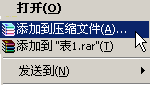
2)在弹出的对话框上边点“高级”标签;

3)进入“高级”界面后,点一下右边中间的“设置密码...”按钮,
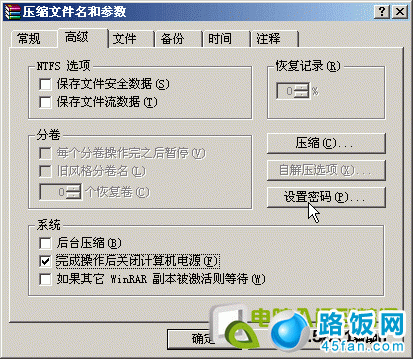
4)在密码框中输入密码,注意两次输入要相同,密码设定后必须要牢牢记住,如果遗忘了,压缩文件将会打不开;
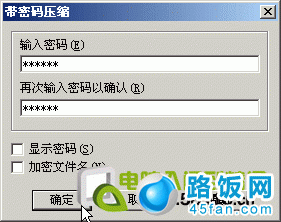
5)解压带密码的文件时,会提示输入密码,输入密码后正常解压,否则会提示失败;
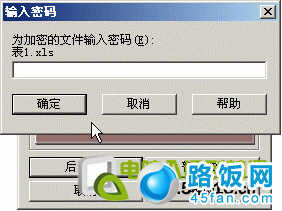
结束语:上面就是加密压缩的详细步骤了,是不是很简单呢?这里,小编要重点批评一些下载站,它们把所有文件都加密压缩,然后把解压缩密码设置成自己网站的网址,这样一来,用户体验就非常不好。所以,路饭网下载中心从来做这种事情。顺便打个广告:路饭网,一切以用户体验为中心!
本文地址:http://www.45fan.com/dnjc/5729.html
